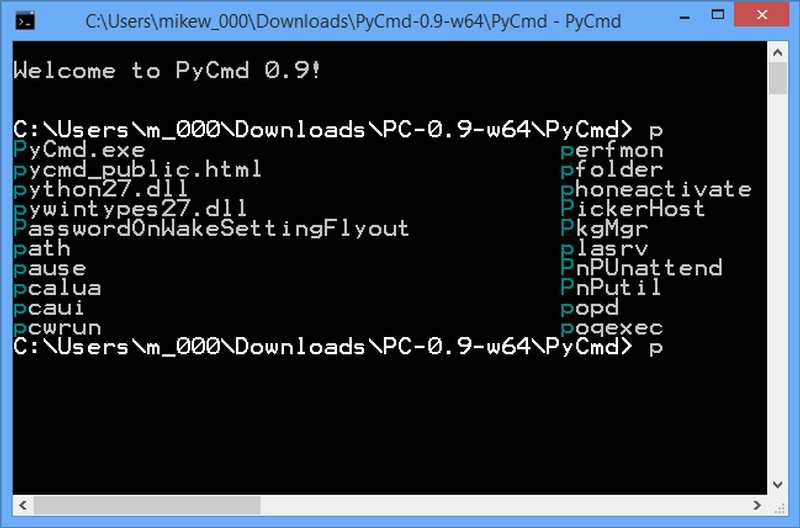- Er din lysstyrke ikke tilgængelig på Windows 8? Opdatering af dine drivere løser problemet.
- Dette er ikke et alvorligt problem, og løsningerne fungerer til Windows 8.1, 8 og Windows 10.
- Brug af en tredjepartsapp til automatisk at holde alle dine skærmdrivere opdateret er en fantastisk løsning.
- Dine strømplanindstillinger kan også forstyrre det, så sørg for at ændre dem.

Denne software holder dine drivere kørende og holder dig dermed beskyttet mod almindelige computerfejl og hardwarefejl. Tjek alle dine chauffører nu i 3 nemme trin:
- Download DriverFix (verificeret downloadfil).
- Klik på Start scanning for at finde alle problematiske drivere.
- Klik på Opdater drivere for at få nye versioner og undgå systemfejl.
- DriverFix er downloadet af 0 læsere denne måned.
For mange Windows 10 og 8 brugere, er lysstyrkeindstillingen ikke længere tilgængelig i Windows 10, Windows 8 eller Windows 8.1, og dette forårsager en masse frustration blandt brugerne. Læs nedenfor, hvordan du kan løse dette.
Hvis du er en ny Windows 10-, 8- eller Windows 8.1-bruger, virker alt sandsynligvis helt anderledes og nyt for dig. Men alt er lige så simpelt som før, så vær ikke bekymret.
Lysstyrkeindstillingen er naturligvis tilgængelig i Windows 10, 8 eller Windows 8.1 og er faktisk meget enkel at finde.
For at finde lysstyrkeindstillingen skal du bare trykke på Windows-logoet + w for at åbne Search Charm og bare skrive lysstyrke og vælge indstillingerne.
Men hvis dit problem er relateret til at trykke på en tast på dit tastatur eller din bærbare computer, som brugeren nedenfor antyder på Microsoft-fora, så skal du prøve nogle andre rettelser.
i et stykke tid lysstyrkeknappen, efter at du har trykket på indstillinger i sidepanelet er utilgængelig, før jeg installerede Windows 8.1, hvor genvejstasterne på det trådløse tastatur, der ledsager min alt-i-en-Toshiba, ikke fungerer. lysstyrken fungerer først, da jeg oprindeligt fik computeren, men ikke nu. er det på grund af en opdatering?
Hvordan aktiverer jeg lysstyrkeindstillingen i Windows 10?
1. Skift dine strømplanindstillinger
- Skriv på startskærmen Kontrolpanel og vælg det.
- Indstil Vis af: dropdown til Kategori.
- Vælg Hardware og lyd.
- Vælg Strømstyring.
- Vælg Skift plan link til indstillinger på din nuværende strømplan.
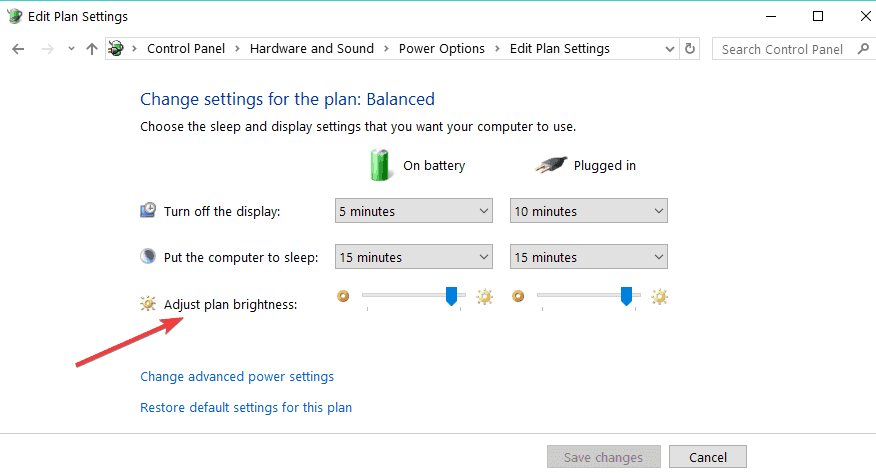
- Vælg Skift avanceret effekt indstillinger.
- Udvide Skærm.
- Udvide Aktiver adaptiv lysstyrke.
- Skift indstillingen til På og vælg Okay.
Hvis din Windows Defender giver dig advarsler om at indstille lysstyrken til maksimum, kan du deaktivere den ved at følge dette hurtig guide.
2. Opdater dine skærmdrivere
- Tryk på Vind nøgle + S og skriv Enhedshåndtering.

- Åben Enhedshåndtering.
- Udvid Displayadapter sektion, og vælg din GPU.
- Højreklik på din GPU og vælg Opdater driver.

Brugere bør også prøve at opdatere deres skærmdrivere for at rette op på den utilgængelige Windows 8.1-fejl. De kan gøre det ved hjælp af Device Manager-metoden, som vi forklarede detaljeret ovenfor.
Hvis du bruger en Nvidia eller AMD GPU, kan du prøve at downloade de nyeste drivere fra producentens websted, hvilket kan løse dit problem.
Opdater drivere automatisk
Hvis du opdaterer dine drivere manuelt, skal du kontrollere din hardwaremodel og søge efter den nyeste tilgængelige driverversion.
En sådan proces er kedelig og kræver meget tid og er ikke sikker, hvis du ikke har nogen baggrundsviden. Heldigvis er der andre måder at downloade og opdatere dine drivere automatisk.
 Hvis du er en gamer-, foto- / videoproducent eller dagligt beskæftiger dig med nogen form for intensive visuelle arbejdsgange, ved du allerede vigtigheden af dit grafikkort (GPU).For at sikre, at alt går glat og undgå enhver form for GPU-driverfejl, skal du sørge for at bruge en komplet driveropdateringsassistent, der løser dine problemer med et par klik, og vi anbefaler på det kraftigste DriverFix.Følg disse nemme trin for at opdatere dine drivere sikkert:
Hvis du er en gamer-, foto- / videoproducent eller dagligt beskæftiger dig med nogen form for intensive visuelle arbejdsgange, ved du allerede vigtigheden af dit grafikkort (GPU).For at sikre, at alt går glat og undgå enhver form for GPU-driverfejl, skal du sørge for at bruge en komplet driveropdateringsassistent, der løser dine problemer med et par klik, og vi anbefaler på det kraftigste DriverFix.Følg disse nemme trin for at opdatere dine drivere sikkert:
- Download og installer DriverFix.
- Start softwaren.
- Vent til DriverFix registrerer alle dine defekte drivere.
- Applikationen viser dig nu alle de drivere, der har problemer, og du skal bare vælge dem, du gerne vil have løst.
- Vent på, at appen downloader og installerer de nyeste drivere.
- Genstart din pc for at ændringerne skal træde i kraft.

DriverFix
Hold din GPU på toppen af deres ydeevne uden at bekymre dig om dens drivere.
Besøg webstedet
Ansvarsfraskrivelse: dette program skal opgraderes fra den gratis version for at udføre nogle specifikke handlinger.
Det største problem, som en Windows-bruger kan have, er at opgradere til den nyeste version og ikke finde lysstyrkeindstillingen.
For de af jer, der kæmper med det, er her den rigtige løsning til dig. Du finder alle de mulige løsninger for at løse dette problem.
Hvis du har et Windows 10 OS, kan du have lysstyrken indstillet til maksimum. Mange brugere rapporterede om denne funktionsfejl fra forskellige bærbare modeller og pc-konfigurationer.
Heldigvis er der altid en løsning, og det hele er klar til at blive brugt af dem af jer, der har lysstyrken maksimalt uden at blive indstillet af dig.